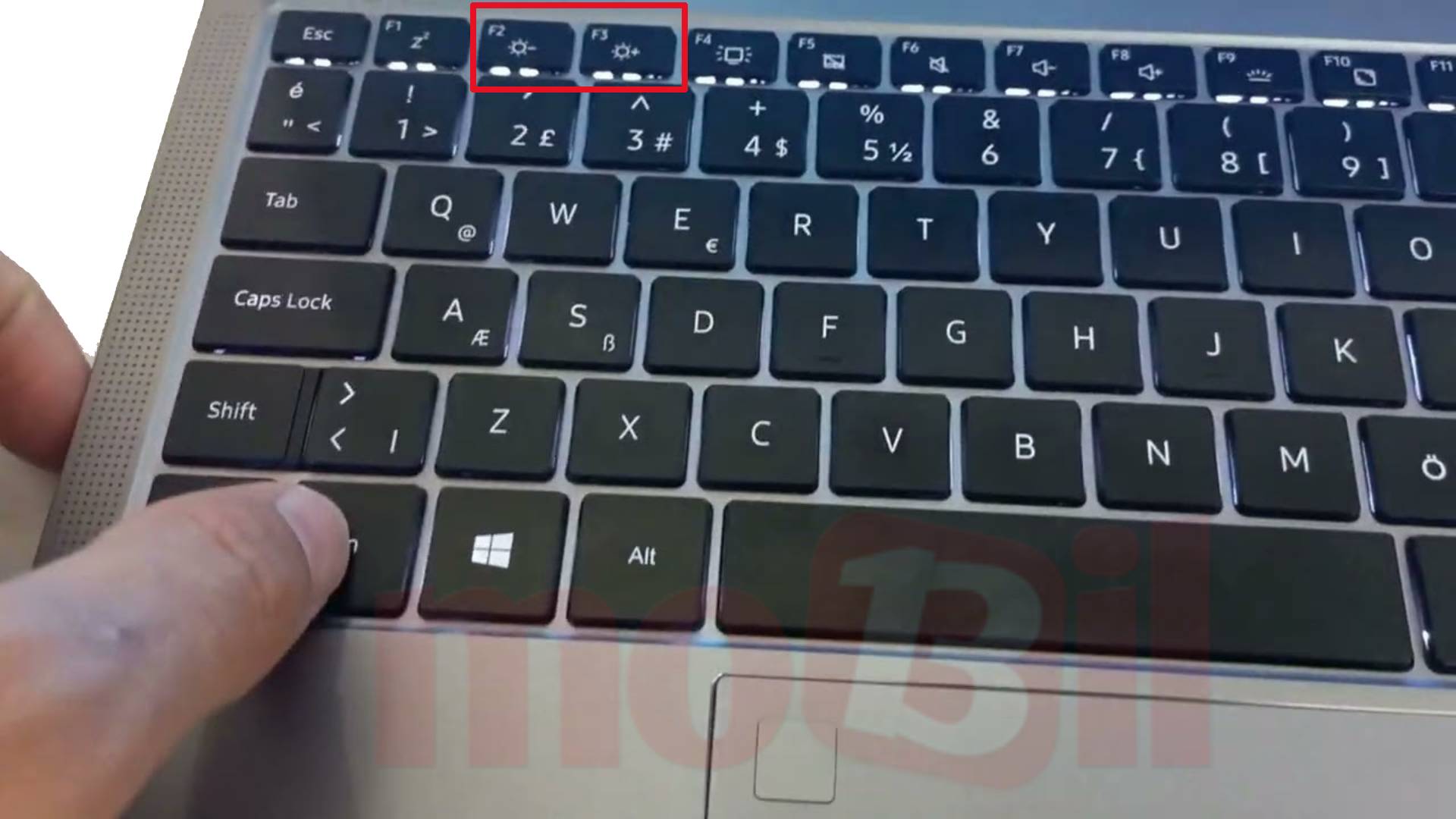Notebook günümüz şartları ile her ortama rahatlıkla taşıyabileceğimiz çok kullanışlı bilgisayarlardan biridir. Ayrıca çoğu işlemlerimiz her türlü şekilde karşılayabiliyor. İş ortamında sıkılıkla bütün günümüz neredeyse bilgisayar başında geçiyor diyebilirim.
Bu da uzun zaman kullanmamızdan kaynaklı cihazın dik gelen ışınlarına çok fazla şekilde maruz kalıyoruz. Sağlığımız açısından çok götü bir yol izliyor, göz yorulmaları ve bitkin sizlik hallere kadar gidiyor. Bu ışınlardan kendimizi korumak için Notebook bilgisayarınızın ekran ışığını yani ekran parlaklığını düşürmeniz gerekiyor.
Bunu yapmanız için bazı yapılması gereken yöntemler var bunlardan size bahsedeceğiz. Yapacağımız işlem çok basit, yapmanız gereken sadece aşağıdaki verdiğim adımları harfiyen yerine getirmeniz yeterli olacaktır. İster klavyeniz üzerinden kısa yol tuşları ile ister aşağıdaki adımları uygulayarak yapabilirsiniz.
Şimdi bu adımları yapmak için hazırsanız verilen adımları çok iyi bir şekilde okumanız ve iyi şekilde anladıktan sonra işlemleri uygulamaya seçmeye başlayın. Hadi bakalım o zaman başlıyoruz;
Windows 10 ve 11’de ekran parlaklığını ayarlamak için birkaç farklı yöntem bulunmaktadır:
1. Hızlı Ayarlar/Bildirim Merkezi (Windows 11):
- Ekranınızın sağ alt köşesindeki pil, Wi-Fi ve ses simgelerinin bulunduğu alana tıklayın.
- Açılan hızlı ayarlar panelinde parlaklık kaydırıcısını göreceksiniz. Bu kaydırıcıyı sağa veya sola sürükleyerek parlaklığı artırabilir veya azaltabilirsiniz.
2. Ayarlar Uygulaması:
- Windows 11: Başlat menüsüne sağ tıklayın veya Windows tuşu + I tuşlarına basarak Ayarlar’ı açın. Sol menüden “Sistem“i seçin, ardından “Ekran“a tıklayın. “Parlaklık ve renk” bölümünde parlaklık kaydırıcısını bulacaksınız.
- Windows 10: Başlat menüsüne sağ tıklayın veya Windows tuşu + I tuşlarına basarak Ayarlar’ı açın. “Sistem“e tıklayın, ardından sol menüden “Ekran“ı seçin. “Parlaklık ve renk” bölümünde parlaklık kaydırıcısını bulacaksınız.
3. Klavye Kısayolları:
- Çoğu dizüstü bilgisayarda, klavyenizde parlaklığı ayarlamak için özel fonksiyon tuşları bulunur. Genellikle Fn tuşu ile birlikte F5 ve F6 (veya F7, F8 gibi farklı tuşlar) üzerinde güneş simgeleri (biri parlaklığı artırmak, diğeri azaltmak için) bulunur. Bu tuş kombinasyonlarını kullanarak parlaklığı hızlıca ayarlayabilirsiniz.
4. Güç Seçenekleri (Windows 10):
- Arama çubuğuna “Güç Seçenekleri” yazıp açın.
- Kullandığınız güç planının yanında “Plan ayarlarını değiştir” seçeneğine tıklayın.
- Açılan pencerede “Gelişmiş güç ayarlarını değiştir“e tıklayın.
- “Ekran” bölümünü genişletin ve “Ekran parlaklığı” seçeneğini bulun. Buradan pil ve prize takılıyken farklı parlaklık seviyeleri ayarlayabilirsiniz.
Yukarıdaki vermiş olduğum adımları tamamladıysanız ekran parlaklığın azaltıp ve artırabiliyorsanız işleminiz olmuş demektir. Umarım bu bilgilerim ve kolay yöntemleri size yardımcı olmuştur.
Bu yazımı bilgisayar klavyeniz’de CRT+D yaparak “Yer işaretlerine” ekleyiniz. İlerde belki tekrar açıp bakabilir ve eşinize dostunuza yardımcı olabilirsiniz. Mobil13 ekibi olarak size en doğru ve gerçek bilgileri aktarmaya devam edeceğiz.
Unutmayın bilgi paylaştıkça güzeldir. Bizleri takip etmeyi ve paylaşmayı unutmayın, yoksa gönül koyarım.
Ayrıca aşağıdaki vermiş olduğum video izleyin görsel işlem olarak görmüş olursunuz.
Ekran Parlaklığını Değiştirme Yöntemleri ile İlgili Video İzleyiniz:
Kaynak: mobil13.com.tr